win10右键反应慢解决方法
摘要:首先右键左下角开始按钮,点击运行然后输入regedit,点击确定然后点开HKEY_CLASSES_ROOT然后找到HKEY_CLASSES_...
首先右键左下角开始按钮,点击运行
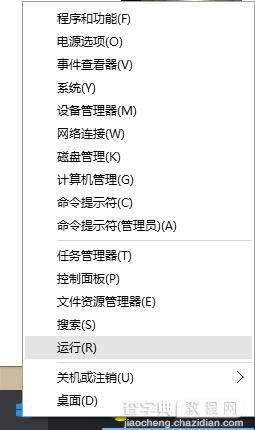 然后输入regedit,点击确定
然后输入regedit,点击确定
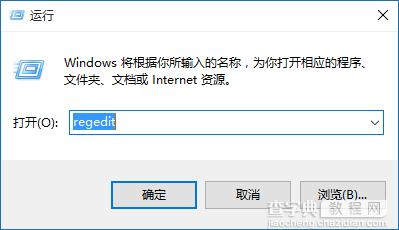 然后点开HKEY_CLASSES_ROOT
然后点开HKEY_CLASSES_ROOT
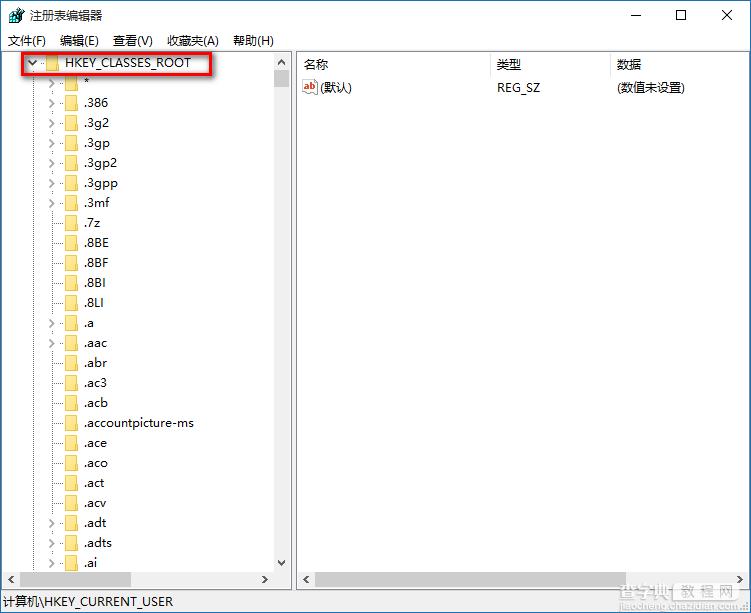 然后找到HKEY_CLASSES_ROOTDirectory
然后找到HKEY_CLASSES_ROOTDirectory
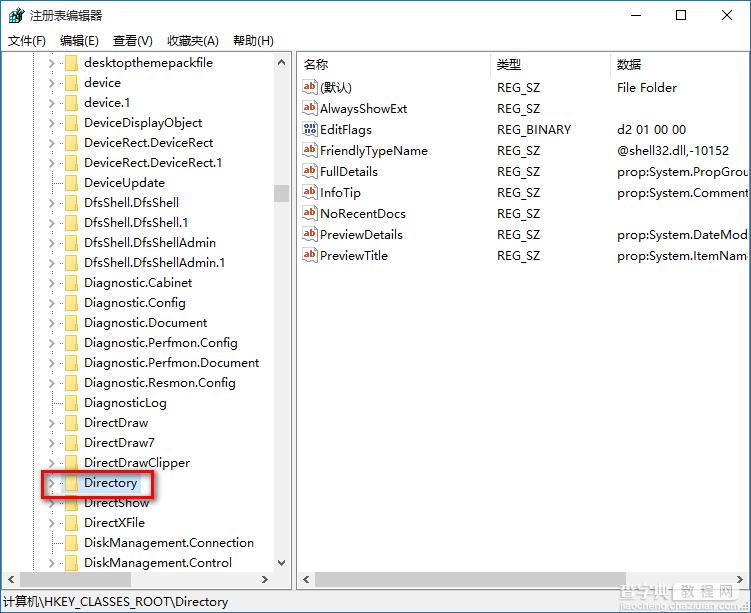 双击,找到HKEY_CLASSES_ROOTDirectoryBackgroundshellexContextMenuHandlers
双击,找到HKEY_CLASSES_ROOTDirectoryBackgroundshellexContextMenuHandlers
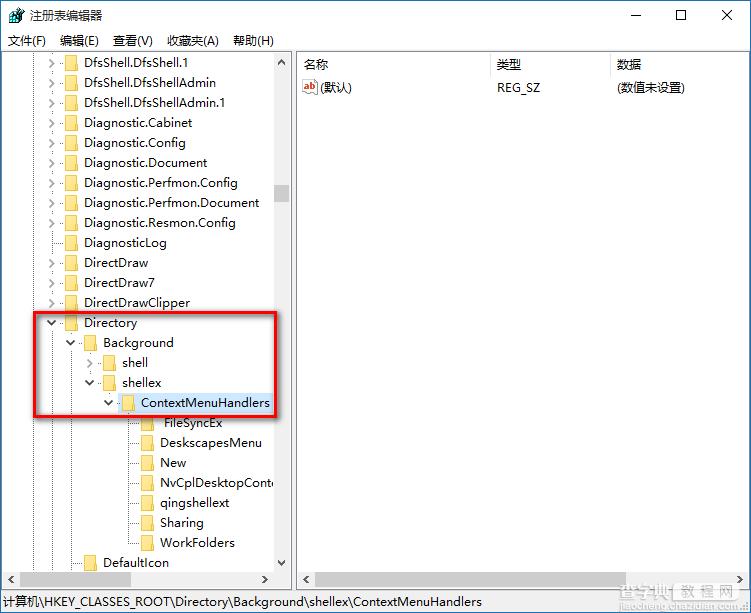 最后删除ContextMenuHandlers中的,除了new以外的文件夹
最后删除ContextMenuHandlers中的,除了new以外的文件夹
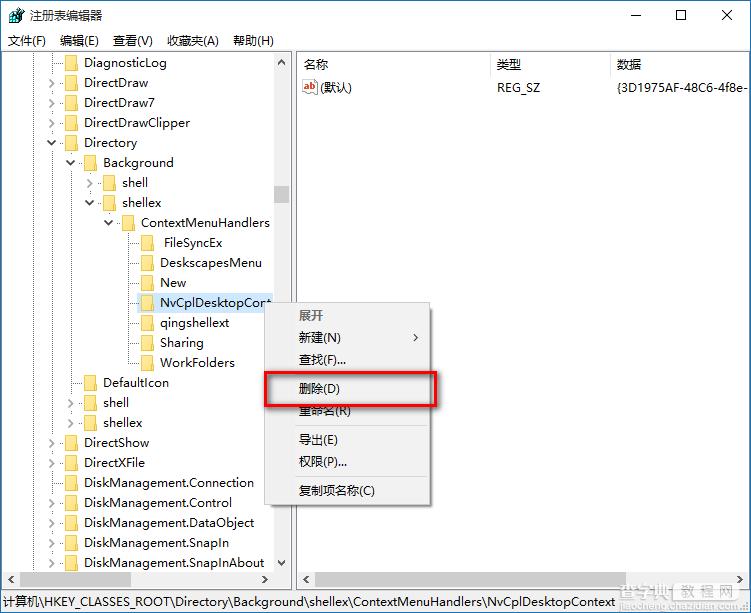 有可能除了new还会有一个删除不了,不过没关系,在试试右键桌面,看看速度如何,还不行的话,重启后就行行了
有可能除了new还会有一个删除不了,不过没关系,在试试右键桌面,看看速度如何,还不行的话,重启后就行行了
【win10右键反应慢解决方法】相关文章:
★ Win10开启WiFi热点提示“无法启动承载网络”解决方法
上一篇:
win10获取会员版本是灰色的解决办法
下一篇:
Win10任务栏透明设置方法教程
